Apple Find My'ı bir süredir kullanıyorsanız, aynı anlama gelmeyen iki farklı mesajla karşılaşabilirsiniz. Bunlar "Konum bulunamadı" ve "Konum mevcut değil" istemleridir. Peki, "konum bulunamadı" ne anlama geliyor ve "konum mevcut değil"den nasıl farklı? Bu makale, bunun ne anlama geldiğini ve bu tür hata mesajları gördüğünüzde ne yapmanız gerektiğini belirlemenize yardımcı olacaktır.
Find My'da “Konum Bulunamadı” Ne Anlama Geliyor?
İlk olarak, 'Konum bulunamadı' hata mesajı, konum verilerine erişmeye çalışırken oluşan geçici bir hatadır. "Konum bulunamadı" terimi tam olarak "sistemin" verileri aramayı denediği ancak hiçbir şey bulamadığı anlamına gelir. Kötü internet bağlantısı, GPS sorunları, yanlış cihaz ayarları, cihazın çevrimdışı olması, pilinin bitmesi ve Uçak modundan kaynaklanır.
Find My'da “Konum Bulunamadı” Ne Anlama Geliyor?
Konum Mevcut Değil tamamen farklıdır. Kullanıcının konumunu sizinle paylaşmadığı anlamına gelir. Yani burada "sistem" mevcut konum verilerine erişemediğini buldu çünkü paylaşılmamıştı. Kullanıcının gizlilik ayarlarında konum paylaşımını manuel olarak devre dışı bırakması veya kısıtlaması bu mesaja neden olur. Ayrıca telefonları Uçak modundayken veya Apple konum hizmetleriyle ilgili sorunlar yaşadıklarında da ortaya çıkabilir.
“Konum Bulunamadı” ile “Konum Mevcut Değil” Arasındaki Fark
İki tanımı da incelediğinizde benzerlikler olduğunu görebilirsiniz. Ancak, burada hiçbir konum bulunamadı ile hiçbir konum mevcut değil arasındaki farkı ayrıntılı olarak açıklayan ve tam bir resim çizen bir tablo bulunmaktadır.
| Öğe | Konum Bulunamadı | Konum Mevcut Değil |
| Çekirdek anlamı | Sistem aktif olarak arama yaptı ancak konum verilerini bulamadı | Konum verisi mevcut, ancak sizinle paylaşılmadı. |
| Neden | GPS kapalı, zayıf sinyal, donanım sorunu, yanlış arama ölçütleri, konum mevcut değil | İzin sorunu, kullanıcıya erişim engellendi, cihaz veya konum hizmetleri devre dışı bırakıldı, kullanıcı cihazının konum paylaşmasını kısıtladı veya kullanıcı konumunu aktif olarak gizledi. |
| Veri durumu | Şu anda herhangi bir veri bulunamadı. | Veriler muhtemelen oradadır, ancak görüntülenmesi engellenmiştir. |
| Kullanıcı kontrolü | Hedef kişi bu olayın gerçekleşmesi üzerinde kontrol sahibi olmayabilir | Hedef kişinin izinlerini değiştirmesi gerekiyor |
Konum Bulunamadı veya Konum Mevcut Değil Hatası Nasıl Düzeltilir
Artık "Konum bulunamadı" ile "Konum mevcut değil" arasındaki farkı bildiğinize göre, sorunu çözmek için uygun adımları atabilirsiniz. Her ikisi için de aynı düzeltmeleri yapabileceğinizi unutmayın.
Apple sistem durumu sayfasını kontrol edin
Öncelikle, karşılaştığınız sorunun Apple'dan kaynaklanan geçici bir aksaklık olmadığından emin olmak istersiniz. Bunu yapmak için Apple'ın sistem durumunu kontrol etmeniz gerekir. İşte nasıl:
- Cihazınızdaki herhangi bir web tarayıcısına erişin.
- Sonra resmiyete gidin Apple sistem durumu sayfası.
- Şu anda herhangi bir sorun olup olmadığını belirlemek için Apple servislerinin listesini ve mevcut durumlarını görüntüleyin.
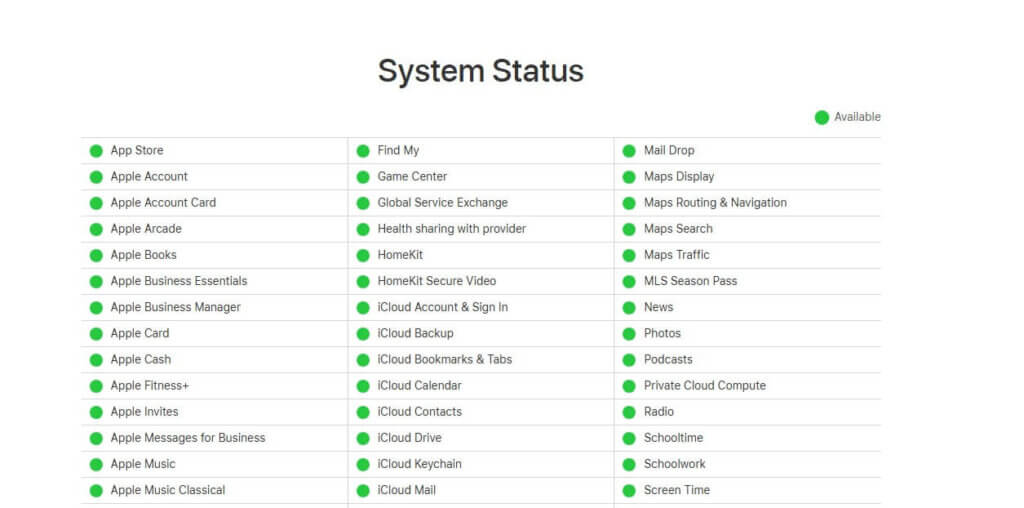
Ağ ayarlarını yenile
Bazen sorun telefonunuzdaki ağ ayarlarıyla ilgili olabilir. Bu nedenle, hataları gidermek için yenilemeniz gerekir. Atmanız gereken adımlar şunlardır:
- Ayarlar'a ve ardından Genel'e gidin.
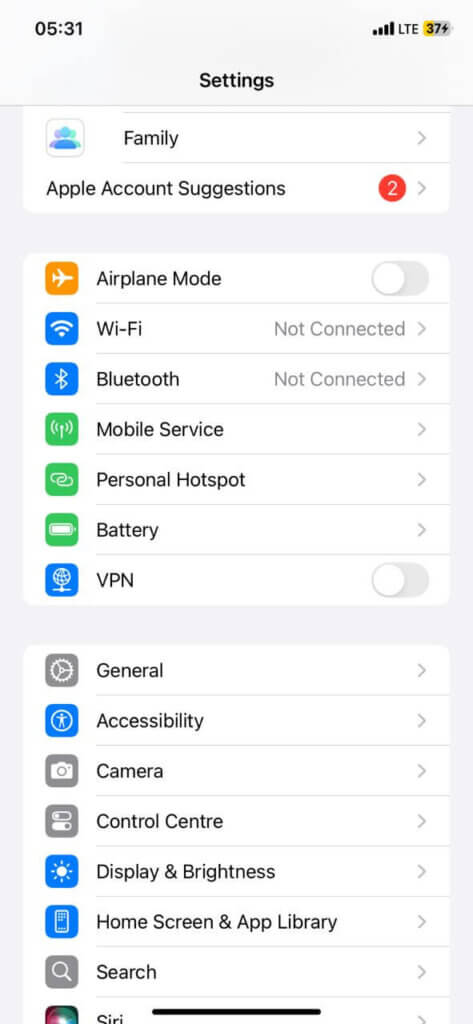
- Aşağı kaydırın ve 'iPhone'u Aktar veya Sıfırla'yı seçin. Tıklayın ve sayfanın altındaki "Sıfırla"ya tıklayın.
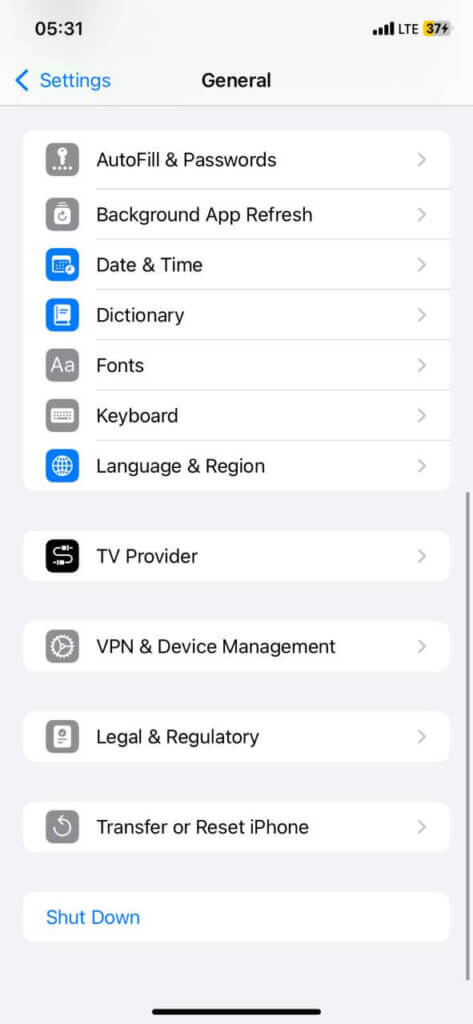
- Açılan menüden 'Ağ Ayarlarını Sıfırla' seçeneğini seçin
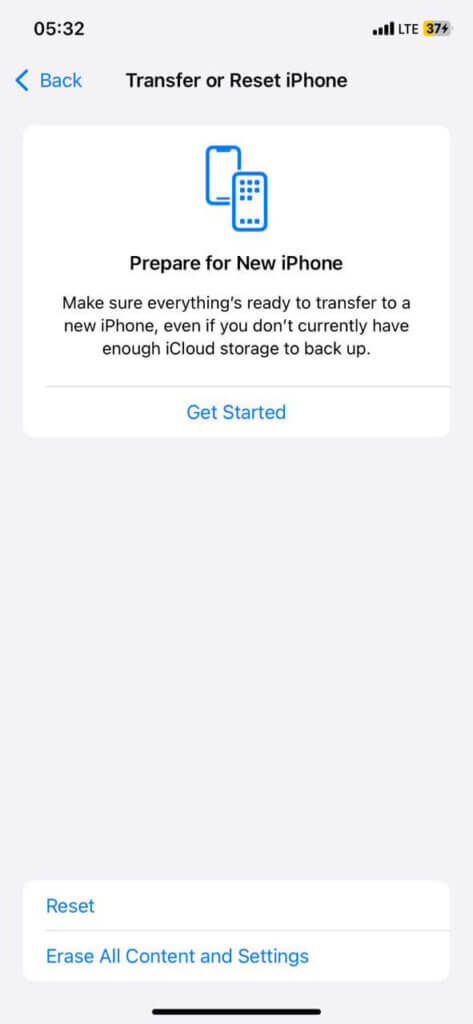
- Sıfırlamayı onaylamak için cihazınızın şifresini girmeniz gerekecektir.
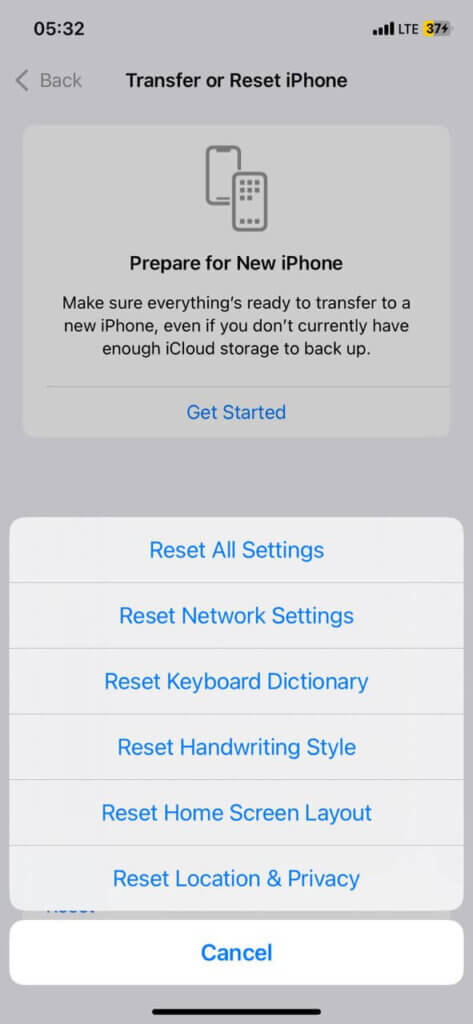
Uçak modunu kapatın
Bazen yanlışlıkla Uçak modunu aç, bu cihazdaki tüm ağ ve konum hizmetlerini bozar. Yani, basitçe açıp kapatmak konum hizmetlerinizi en iyi noktasına geri döndürebilir. Tek yapmanız gereken Ayarlar uygulamanızın ana sayfasından "Uçak Modu" düğmesine basmak ve hepsi bu kadar.
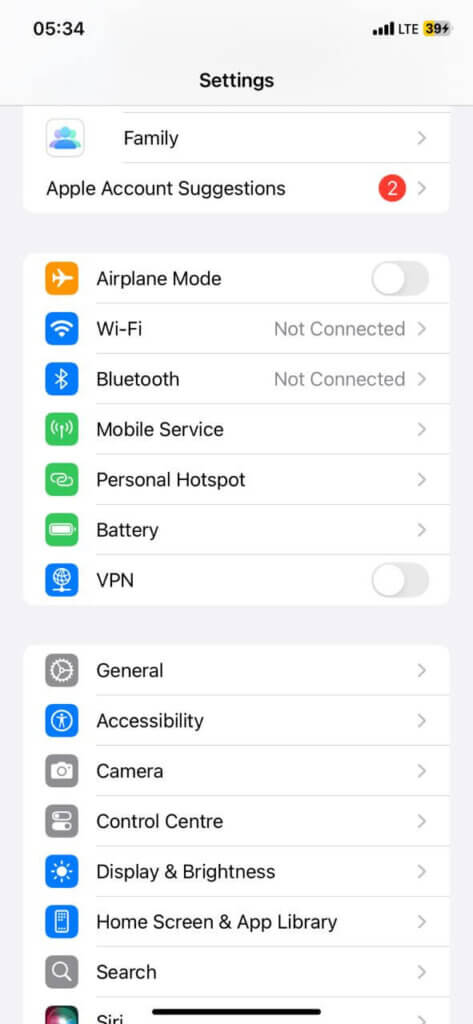
iPhone'unuzu yeniden başlatın
iPhone cihazınızı yeniden başlatmak, 'Konum bulunamadı' veya 'Konum Kullanılamıyor' sorunlarını çözmenin kesin bir yoludur. Ancak, sıfırlama sahip olduğunuz iPhone türüne bağlıdır. Daha önceki sürümler için, kapatma düğmesi görünene kadar tek taraflı düğmeyi basılı tutmanız gerekir. Ancak, yeni iPhone'lar için (iPhone X, 12, 13 veya üzeri):
- Güç kapatma kaydırıcısı görünene kadar ses düğmelerinden birini ve yan düğmeyi basılı tutun
- Daha sonra kaydırıcıyı kaydırarak kapatın.
- Telefonu tekrar açmak için yan tuşa tekrar basılı tutabilirsiniz.
Konum hizmetini etkinleştir
Son olarak, iPhone'unuzda konum servislerini etkinleştirdiğinizden ve gerekli izinleri verdiğinizden emin olun. Bunun herhangi bir yönünü kapatmak işlevselliğini sınırlayabilir. Şu adımları izleyin:
- iPhone’unuzda Ayarlar’a gidin.
- 'Gizlilik ve Güvenlik'e gidin
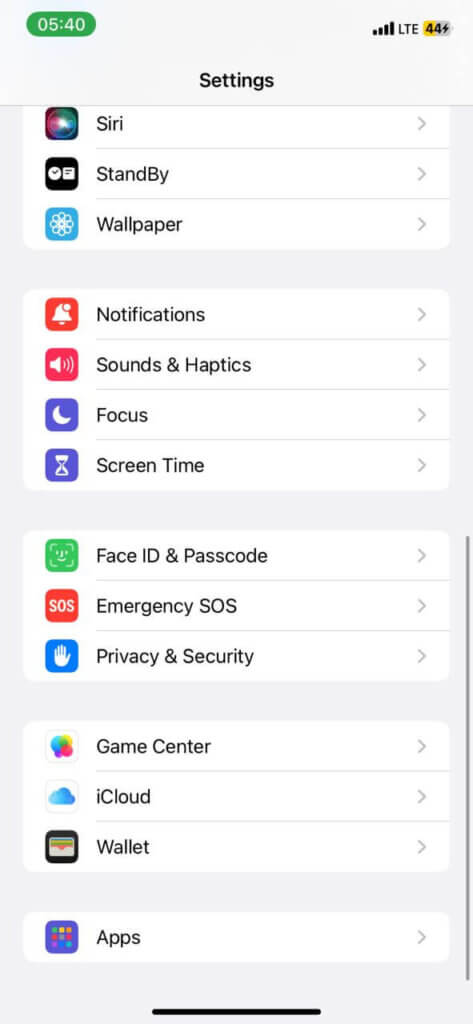
- Ardından 'Konum Servisleri'ni seçin
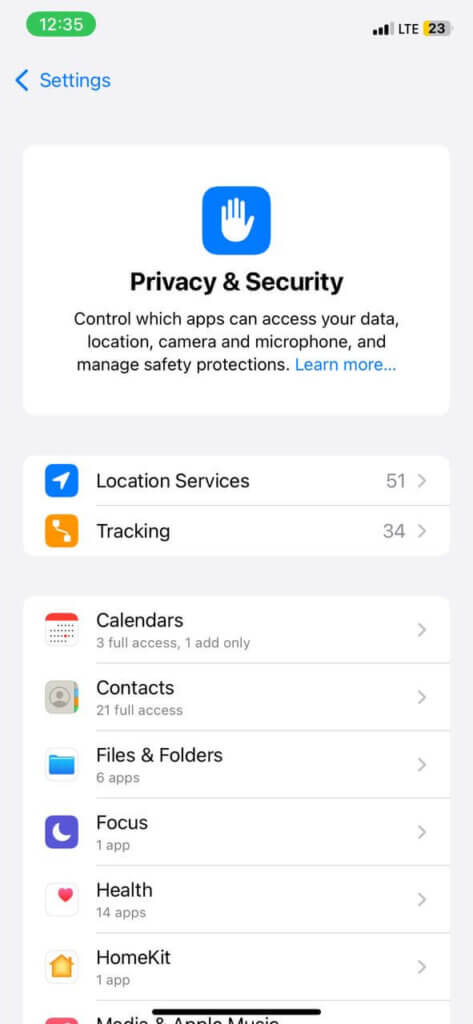
- Açıp kapatabilirsiniz.
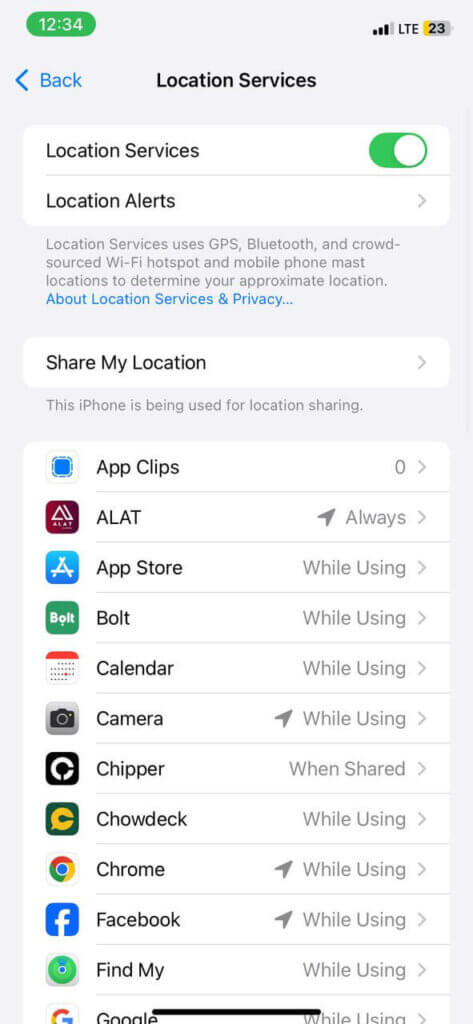
- Uygun izinleri verdiğinizden emin olmak için ana Ayarlar sayfanıza geri dönün.
- Aşağı kaydırın ve 'Uygulamalar'a tıklayın.
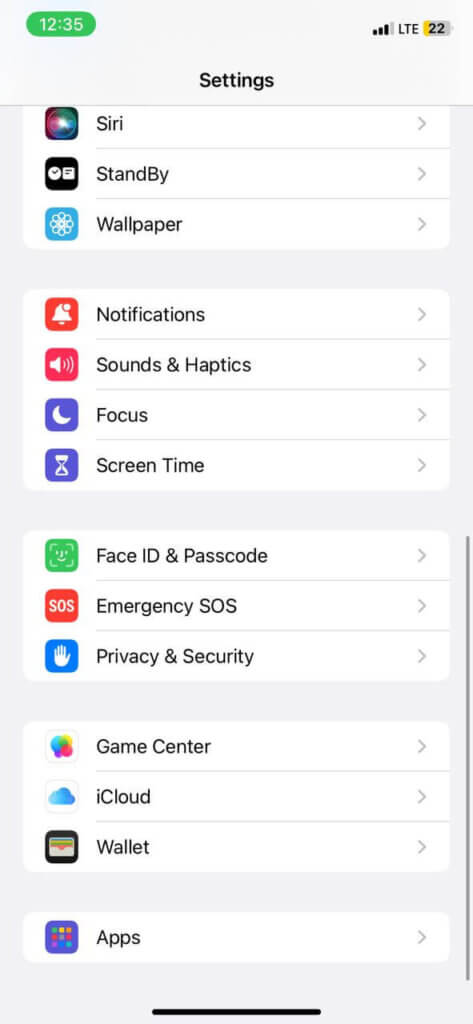
- 'Bul Uygulamamı'nı seçin.
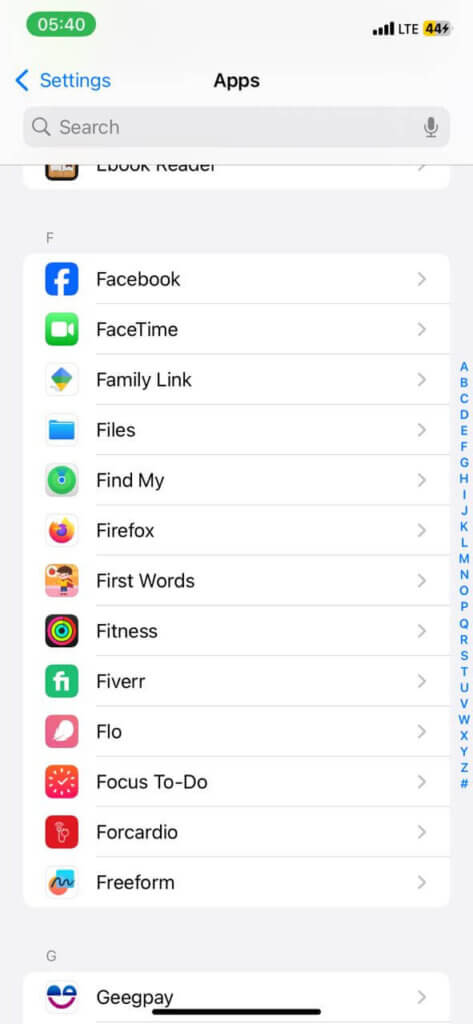
- Daha sonra 'Konum'a tıklayın.
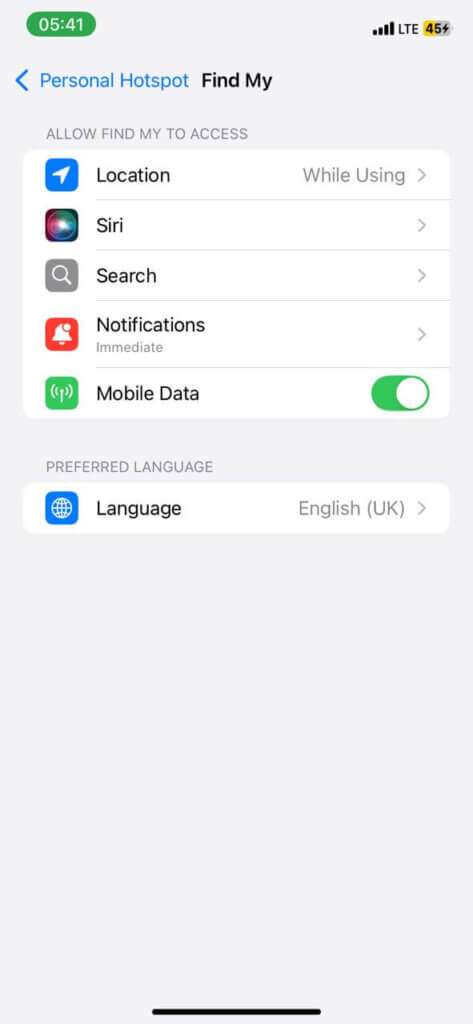
- 'Uygulamayı Kullanırken' seçeneğini seçin ve 'Kesin Konum'un yanındaki düğmeyi açın
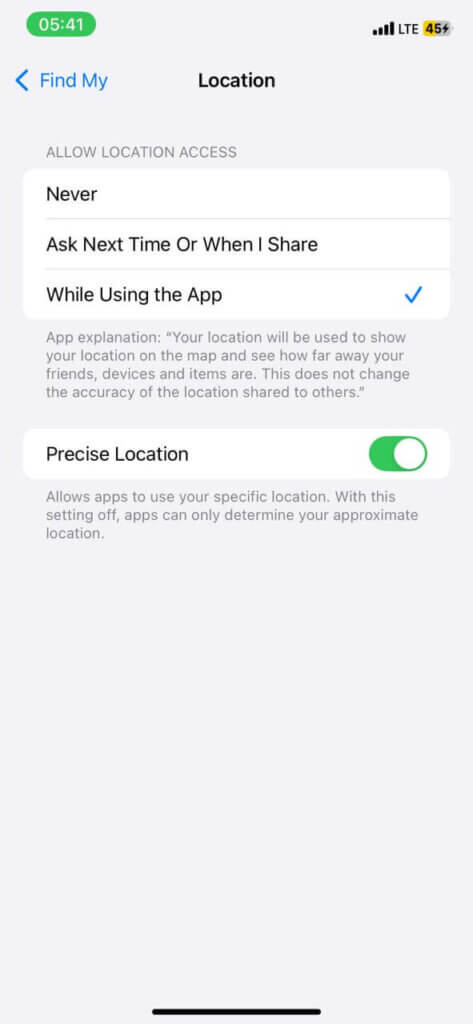
Şimdi Apple Find My'ı kullanarak gerçek zamanlı konumunuzu arkadaşlarınızla nasıl paylaşabileceğinizden bahsedelim. Unutmayın, onların konumlarını sizinle paylaşmalarını isteyebilmek için önce konumunuzu paylaşmanız gerekir.
- iPhone'unuzda Find My uygulamasını açın.
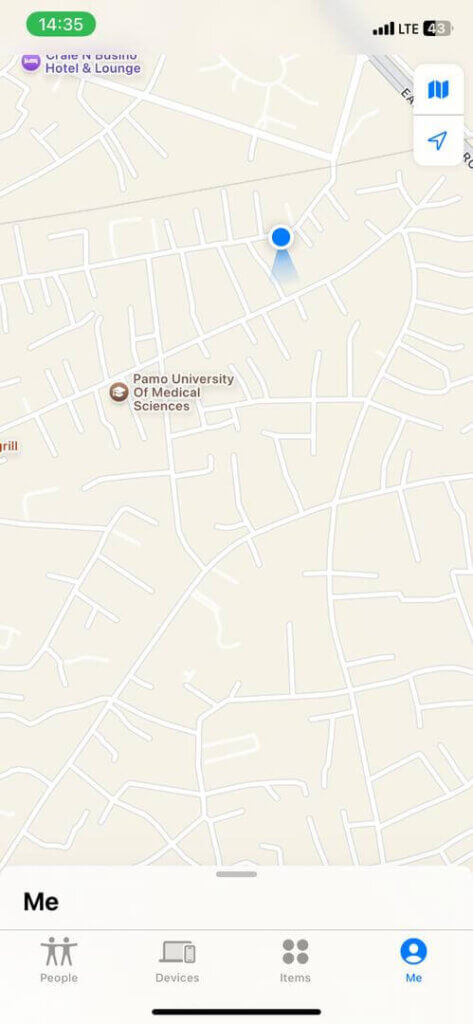
- Alt tarafta bulunan “Kişiler” sekmesine dokunun.
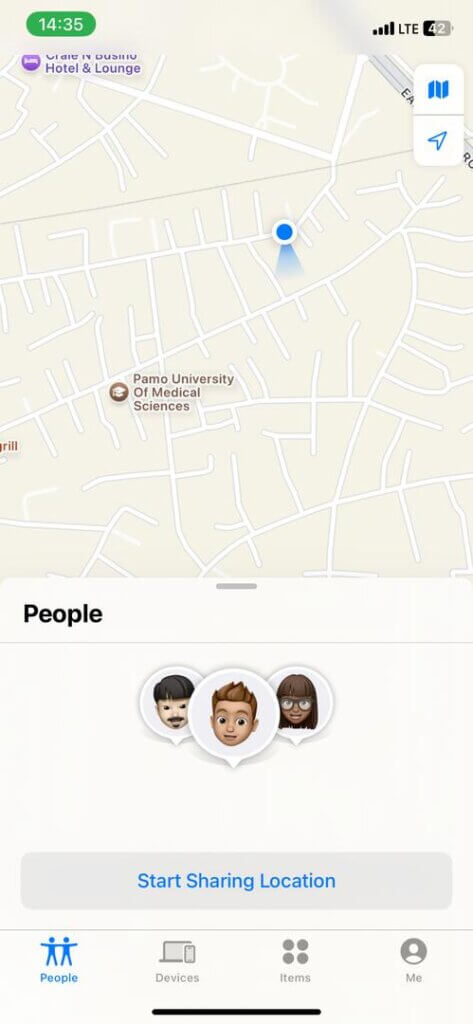
- 'Konum Paylaşımına Başla'ya tıklayın
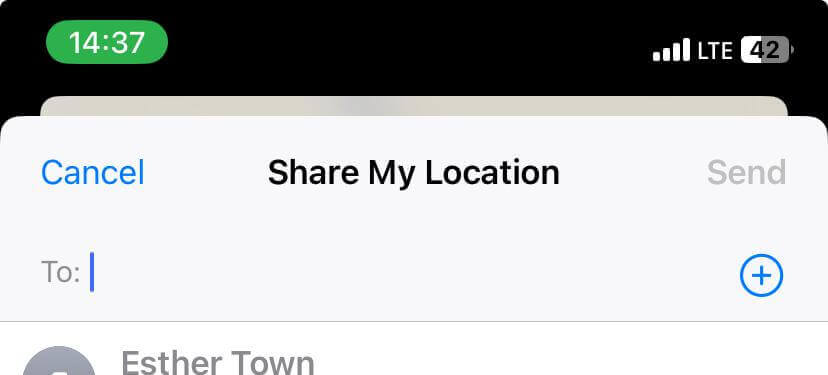
- Saklanan kişilerinizden isimlerini seçin.
- Son olarak ne kadar süreyle paylaşmak istediğinizi seçip gönder butonuna dokunun.
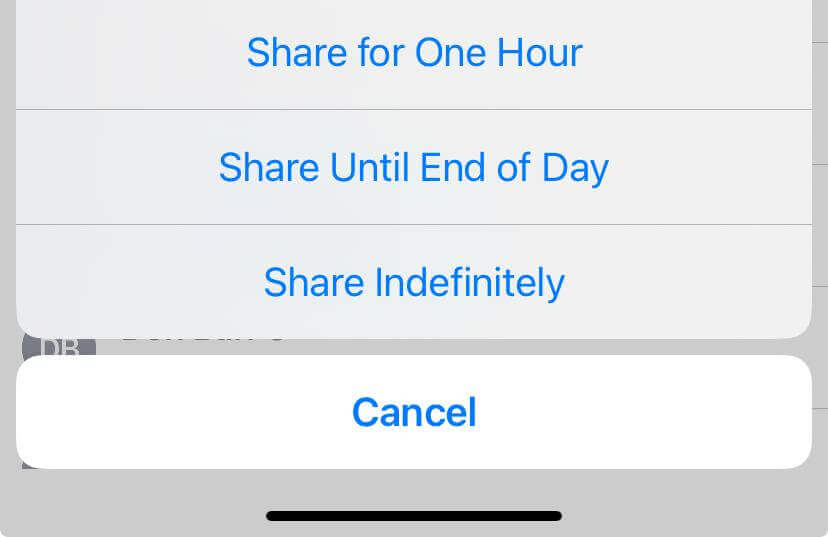
Find My olmadan Birinin Konumunu Nasıl Bulursunuz
Herhangi bir nedenle Find My uygulamasına erişiminiz yoksa, yasal ve etkili bir şekilde bağlantı kurmak için kullanabileceğiniz başka araçlar da var. Unutmayın, onay çok önemlidir. Bu yüzden şu tür bir araca ihtiyacınız var: Telefonu Bul size bir çözüm sunmak için. Bu özel izleme hizmeti telefonunuza herhangi bir uygulama yüklemenizi gerektirmez. birinin yerini cep telefonu numarasıyla çevrimiçi olarak bulun ve bağlantıda kalın. LocatePhone'u öne çıkaran temel özellik, mümkün olan en hassas sonuçları sunmak için Wi-Fi, ağ verileri ve GPS kullanarak izleme yapmasıdır.
LocatePhone'un çalışma şekli şöyledir:
- LocatePhone web sitesini ziyaret edin ve hedef konumunuzun ülke kodunu seçin.
- Telefon numaralarını girin ve Bul butonuna tıklayın.
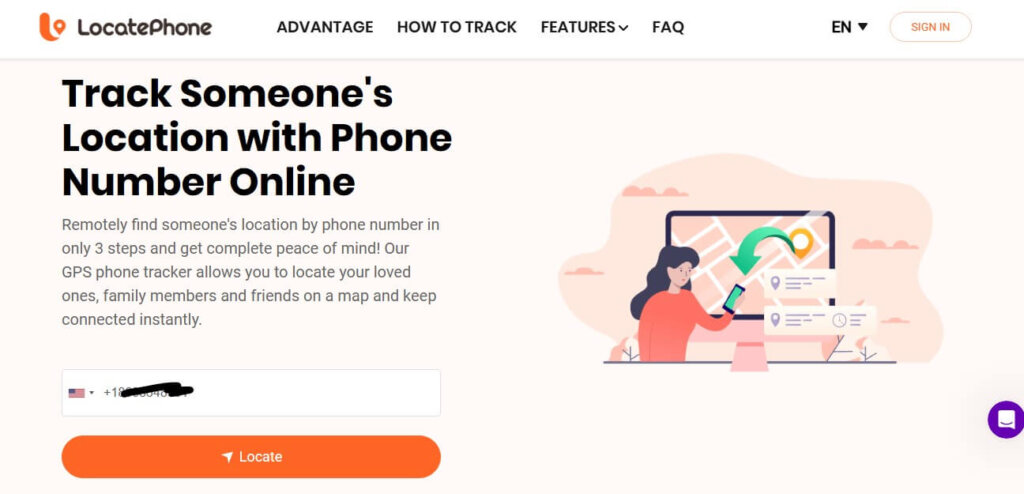
- İşlemin başlamasını bekleyin.
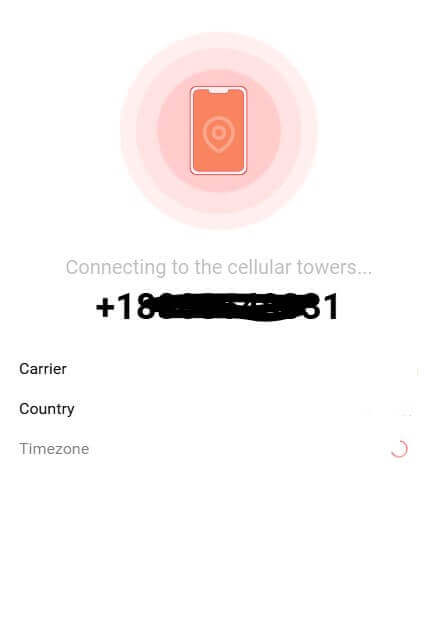
- Bulduktan sonra sonuçlara erişmek için e-posta adresinizi girin.
SSS
Konum bulunamadı demek konumlarını kapattıkları anlamına mı geliyor?
Genellikle değil. Cihazda konum hizmetlerini tamamen kapatmak buna yol açabilirken, genellikle teknik bir sorunla karşı karşıya olduklarını gösterir. Bu nedenle, internet erişimlerinin olmaması, zayıf bir GPS sinyali veya donanım sorunları olması mümkündür. Konum hizmetlerini basitçe kapattılarsa veya sizinle paylaşmayı bıraktılarsa, "Konum Mevcut Değil" istemini görme olasılığınız daha yüksektir.
Birisinin sizi Find My'dan kaldırdığını nasıl bilebilirim?
En doğrudan işaret, onları Find My Uygulaması'ndaki "Kişiler" listenizde artık göremeyecek olmanızdır. Konumunuzu onlarla tekrar paylaşmayı denerseniz bir hatayla karşılaşabilirsiniz. Ya da onlara tekrar bir davet göndermeniz gerekebilir.
Konum bulunamadı demek sizi engelledikleri anlamına mı geliyor?
Hayır. Engelleme genellikle "Konum Mevcut Değil"e yol açar. Buna karşılık, "Konum Bulunamadı" erişiminizin engellenmesinden ziyade, konum verilerinin cihazlarında iletilmesini engelleyen teknik arızalarla ilgilidir.
Çözüm
'Konum Bulunamadı' ile 'Konum Kullanılamıyor' arasındaki farkı anlamak, konum paylaşımı sorunlarını gidermenize yardımcı olur. Burada, konumunuzu sevdiklerinizle nasıl paylaşabileceğinizden veya her hata türünü nasıl çözebileceğinizden bahsettik. Diğer her şey başarısız olduğunda, LocatePhone gibi alternatif konum izleme araçlarını her zaman kullanabilirsiniz. Doğru kurulumla, sevdiklerinizin güvenliği ve sizin gönül rahatlığınız için onlarla bağlantıda kalabilirsiniz.